Après avoir configuré une tâche Cron dans hPanel , vous le verrez dans la Liste des tâches Cron section. Pour afficher le résultat, attendez simplement que la tâche Cron soit exécutée (en fonction du calendrier que vous avez défini) et cliquez sur Afficher la sortie :
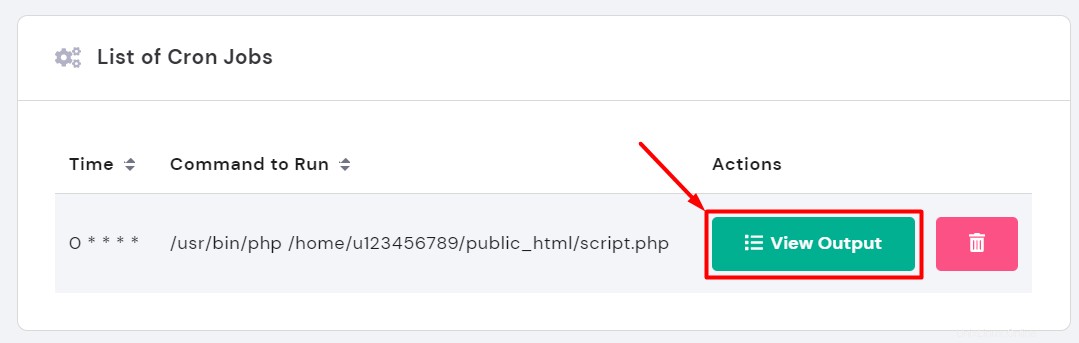
Que faire si la sortie est vide ?
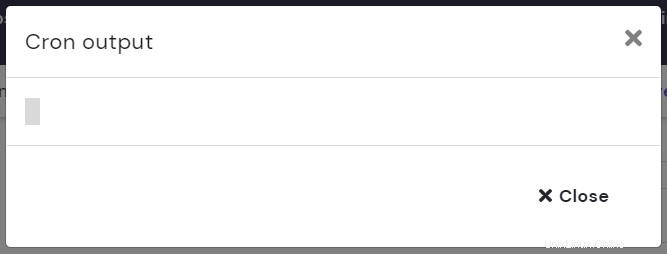
Si la sortie de votre Job est vide, il est fort probable que la commande que vous exécutez n'implique pas de sortie. Par exemple, ligne >/dev/null 2>&1 dans le travail Cron est destiné exactement à masquer la sortie, et si vous le supprimez, vous verrez la sortie normalement.
Comme l'une des solutions, vous pouvez ajouter une tâche pour envoyer une phrase de texte simple lorsque la tâche cron est exécutée, par exemple. en ajoutant ces lignes à votre script PHP :
<?php
echo "hello world\n";
// ...
?>
Le résultat ressemblera à ceci :
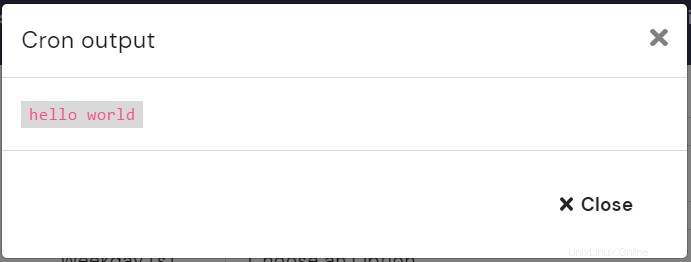
REMARQUES :
-
Ma tâche Cron ne fonctionne pas
-
Comment configurer une tâche Cron avec des caractères spéciaux chez Hostinger ?